Después de crear un conjunto de reglas, puedes realizar cambios en él. Por ejemplo, puede agregar reglas para proteger mejor las ramas o etiquetas, o bien cambiar el conjunto de reglas del modo "Evaluar" a "Activo" después de probar sus efectos en la experiencia de colaborador del repositorio.
Puede usar la API de REST y Graph API para administrar conjuntos de reglas. Para más información, consulta Puntos de conexión de la API de REST para reglas y Mutaciones.
Tip
Si eres el propietario de una organización, puedes crear conjuntos de reglas a nivel de organización. Puede aplicar estos conjuntos de reglas a repositorios específicos de su organización y a ramas específicas de esos repositorios. Para más información, consulta Creación de conjuntos de reglas para repositorios de la organización.
Visualización de conjuntos de reglas de un repositorio
En la página "Rulesets", cualquier persona con acceso de lectura al repositorio puede ver los conjuntos de reglas activos destinados a una determinada rama, etiqueta o restricción de envío de cambios. También verás los conjuntos de reglas que se ejecutan en modo "Evaluar", que no se aplican.
En el caso de los conjuntos de reglas de inserción para repositorios bifurcados, la página «Conjuntos de reglas» indicará que el conjunto de reglas se administra mediante el repositorio de origen donde se aplica la regla.
-
En GitHub, navegue hasta la página principal del repositorio.
-
En la vista de árbol de archivos de la izquierda, selecciona el menú desplegable de ramas de y, a continuación, haz clic en Ver todas las ramas. También puedes encontrar el menú desplegable de ramas en la parte superior del editor de archivos integrado.

-
A la izquierda de la rama, haz clic en .
Tip
Solo las ramas que tienen un conjunto de reglas tienen un icono adyacente a su nombre.
-
Opcionalmente, para filtrar los resultados, haz clic en las pestañas o usa la barra de búsqueda «Buscar ramas».
-
Haz clic en el nombre del conjunto de reglas que quieres ver.
También puedes ver los conjuntos de reglas activos:
-
Al agregar el slug
/rulesa la dirección URL del repositorio. Por ejemplo, para ver las reglas del repositorio de documentación de código abierto en GitHub, vaya a https://github.com/github/docs/rules. -
En el cuadro de combinación si hay reglas que bloqueen la combinación de una solicitud de incorporación de cambios.
Edición de un conjunto de reglas
Note
Si se creó un conjunto de reglas a nivel de organización, no puedes editar el conjunto de reglas en la configuración del repositorio. Si tiene permiso para editar el conjunto de reglas, puede hacerlo en la configuración de la organización. Para más información, consulta Administración de conjuntos de reglas para repositorios de la organización.
Puedes editar un conjunto de reglas para cambiar partes del conjunto de reglas, como el nombre, permisos de omisión o reglas. También puedes editar un conjunto de reglas para cambiar su estado; por ejemplo, si deseas habilitar o deshabilitar temporalmente un conjunto de reglas.
-
En GitHub, navegue hasta la página principal del repositorio.
-
En el nombre del repositorio, haz clic en Configuración. Si no puedes ver la pestaña "Configuración", selecciona el menú desplegable y, a continuación, haz clic en Configuración.

-
En la barra lateral izquierda, en "Código y automatización", haz clic en Reglas y, a continuación, haz clic en Conjuntos de reglas.

-
En la página "Conjuntos de reglas", haz clic en el nombre del conjunto de reglas que deseas editar.
-
Cambie el conjunto de reglas según sea necesario. Para obtener información sobre las reglas disponibles, consulta Reglas disponibles para conjuntos de reglas.
-
En la parte inferior de la página, haga clic en Save changes.
Eliminación de un conjunto de reglas
Tip
Si deseas deshabilitar temporalmente un conjunto de reglas, pero no deseas eliminarlo, puedes establecer el estado del conjunto de reglas en "Disabled". Para más información, consulta Edición de un conjunto de reglas.
-
En GitHub, navegue hasta la página principal del repositorio.
-
En el nombre del repositorio, haz clic en Configuración. Si no puedes ver la pestaña "Configuración", selecciona el menú desplegable y, a continuación, haz clic en Configuración.

-
En la barra lateral izquierda, en "Código y automatización", haz clic en Reglas y, a continuación, haz clic en Conjuntos de reglas.

-
Haz clic en el nombre del conjunto de reglas que quieres eliminar.
-
A la derecha del nombre del conjunto de reglas, selecciona y, a continuación, haz clic en Eliminar conjunto de reglas.

Visualización de información para conjuntos de reglas
Puede ver información sobre los conjuntos de reglas para ver cómo afectan los conjuntos de reglas a un repositorio. En la página "Información sobre la regla", verás una escala de tiempo de las siguientes acciones de usuario. Puedes usar filtros para encontrar lo que buscas.
- Acciones que se han comprobado con uno o varios conjuntos de reglas y que se han aprobado.
- Acciones que se han comprobado con uno o varios conjuntos de reglas y que han generado un error.
- Acciones en las que alguien ha omitido uno o varios conjuntos de reglas.
Si un conjunto de reglas se ejecuta en modo "Evaluar", puedes ver las acciones que se habrían aprobado o generado un error si el conjunto de reglas hubiera estado activo.

-
En GitHub, navegue hasta la página principal del repositorio.
-
En el nombre del repositorio, haz clic en Configuración. Si no puedes ver la pestaña "Configuración", selecciona el menú desplegable y, a continuación, haz clic en Configuración.

-
En la barra lateral izquierda, en "Código y automatización", haga clic en Reglas y, a continuación, en Información.
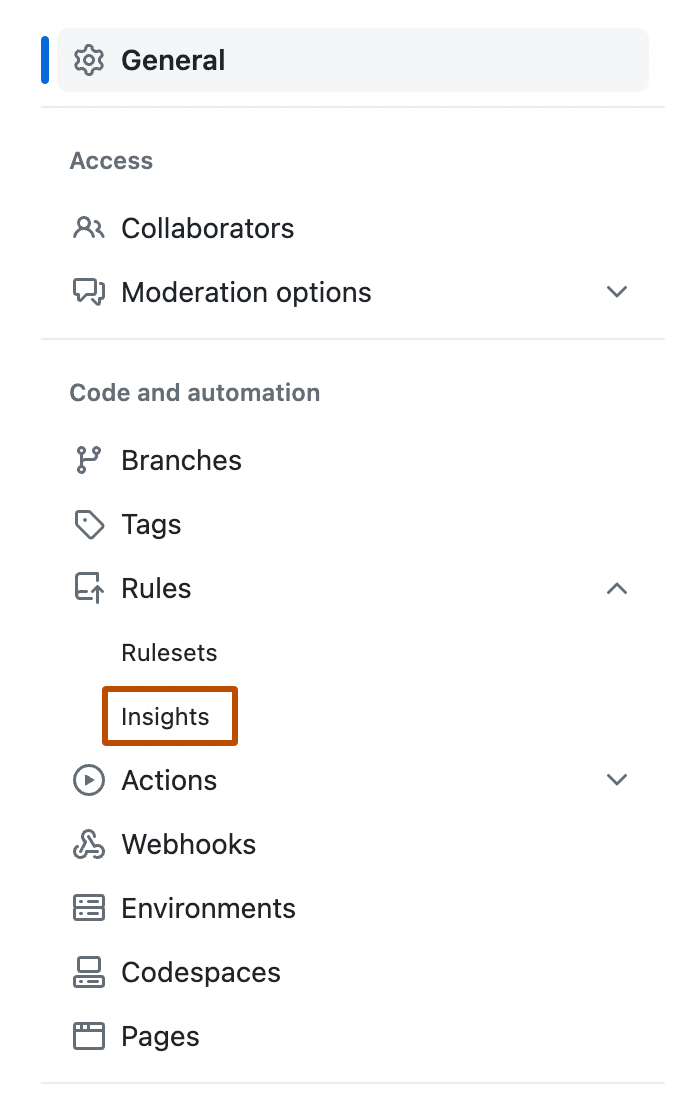
-
En la página "Información sobre la regla", use los menús desplegables de la parte superior de la página para filtrar las acciones por conjunto de reglas, rama, actor y período de tiempo.
-
Para ver qué reglas específicas han producido un error o requieren una omisión, haz clic en y expande el nombre del conjunto de reglas.

-
Opcionalmente, revise los detalles de la cola de combinación para las solicitudes de cambios correspondientes del mismo grupo de combinación.